ChatGPTを企業で導入する際、「機密情報が学習に使われてしまうのでは?」という不安を抱える担当者は少なくありません。
実際に、デフォルト設定のままChatGPTを利用すると、入力した顧客情報や社内データがAIの学習に活用され、意図しない情報漏洩リスクが発生する可能性があります。
しかし、適切な「オプトアウト設定」を行うことで、これらのリスクを大幅に軽減できます。
本記事では、ChatGPTに学習させない設定方法から、組織全体での安全な運用まで、企業のAI活用担当者が知っておくべき実践的なガイドを詳しく解説します。情報セキュリティを確保しながら、ChatGPTの業務効率化メリットを最大限に活用しましょう。
「実務ノウハウ3選」を公開
- 【戦略】AI活用を社内で進める戦略設計
- 【失敗回避】業務活用での落とし穴6パターン
- 【現場】属人化させないプロンプト設計方法
ChatGPTが学習させないオプトアウト設定が企業に必要な理由
企業がChatGPTを安全に活用するには、データを学習させないオプトアウト設定が必須です。
デフォルト設定では入力情報がAIの学習に使用され、機密情報漏洩や法的リスクが発生する可能性があります。
💡関連記事
👉AI学習の基本を徹底解説|仕組み・種類・ビジネス活用まで網羅
企業情報が意図せず流出するから
ChatGPTのデフォルト設定では、入力した企業情報が他のユーザーへの回答に含まれる可能性があります。
通常のChatGPT利用では、ユーザーが入力したデータがOpenAIのモデル改善に活用されます。つまり、顧客リストや製品開発情報、財務データなどを入力すると、これらの情報がAIに学習され、将来的に他のユーザーとの対話で類似の情報が表示されるリスクがあります。
特に営業担当者が顧客との商談内容を整理する際や、人事部門が採用情報を処理する際に、意図せず機密情報を入力してしまうケースが多発しています。オプトアウト設定により、このような情報流出を防止できます。
コンプライアンス違反のリスクがあるから
個人情報保護法やGDPRなどの法規制に違反するリスクを回避するため、オプトアウト設定は不可欠です。
企業が取り扱う個人情報や機密データには、法的な保護義務が課せられています。ChatGPTに個人情報を入力し、それがAIの学習に使用されることは、データの第三者提供に該当する可能性があります。
金融機関では金融商品取引法、医療機関では個人情報保護法の特別規定など、業界固有の規制も存在します。オプトアウト設定を怠ることで、これらの法規制に抵触し、重大なコンプライアンス違反を招く恐れがあります。
業界規制に抵触する可能性があるから
各業界の機密保持義務や規制要件を満たすため、学習させない設定が必要になります。
金融業界では顧客の投資情報や取引履歴、医療業界では患者の診療情報、製造業では技術仕様や特許情報など、業界ごとに厳格な情報管理が求められています。
これらの情報をChatGPTに入力する際、オプトアウト設定なしでは業界団体のガイドラインや監督官庁の指導に反する可能性があります。企業の信頼性維持と事業継続のためにも、適切な設定が欠かせません。
ChatGPTに学習させない設定方法とオプトアウト手順
ChatGPTのオプトアウト設定には、設定画面での変更と公式フォームでの申請という2つの方法があります。どちらも簡単な手順で完了でき、即座に効果を発揮します。
設定画面から学習をオフにする
ChatGPTの設定画面から「すべての人のためにモデルを改善する」をオフにすることで、データ学習を停止できます。
- ChatGPTにログイン後、画面左下のプロフィールアイコンをクリック
- メニューから「Settings(設定)」を選択
- 「Data Controls(データコントロール)」をクリック
- 「Improve the model for everyone(すべての人のためにモデルを改善する)」の項目を探す
- スイッチをオフに変更し、「実行する」ボタンをクリック
- 画面上部に「Chat History is off for this browser」と表示されれば設定完了
この方法は最も簡単で、設定は即座に反映されます。ただし、チャット履歴が保存されなくなる点にご注意ください。
公式フォームでオプトアウト申請する
より確実な保護を求める場合は、OpenAI Privacy Portalから正式なオプトアウト申請を行いましょう。
- OpenAI Privacy Portal(https://privacy.openai.com/policies)にアクセス
- 右上の「Make a Privacy Request」ボタンをクリック
- 「Do not train on my content」を選択
- 登録済みのメールアドレスを入力し「Send Email」をクリック
- 届いたメール内の「Log In」ボタンをクリック
- チェックボックスにチェックを入れ、居住国を「Japan」に設定
- 「Confirm Request」ボタンを押して申請完了
申請後数時間以内にオプトアウト処理完了のメールが届きます。この方法ではチャット履歴を保持したまま学習を停止できます。
設定完了を確認する
オプトアウト設定後は、必ず設定状況を確認し、継続的にモニタリングすることが重要です。
設定画面での変更の場合、ChatGPTのホーム画面左上に「Chat History is off」の表示があることを確認してください。公式フォーム申請の場合は、完了通知メールの受信で確認できます。
定期的に設定状況をチェックし、ChatGPTのアップデートや仕様変更により設定が変更されていないか確認しましょう。企業での利用では、月1回程度の定期確認を推奨します。
企業が組織全体でChatGPTのオプトアウト設定を管理する方法
個人レベルの設定だけでなく、組織全体での統一的な管理が企業の情報セキュリティには不可欠です。部門横断的な管理体制により、確実な情報保護を実現できます。
全社員のアカウント設定を統一管理する
IT部門主導で全社員のChatGPTアカウント設定を統一し、一元管理することが効果的です。
まず、全社員に対してChatGPTアカウント作成時の標準手順を策定し、必ずオプトアウト設定を行うよう義務付けます。新入社員向けのオンボーディング資料にも設定手順を含めましょう。
既存社員については、IT部門が設定状況を一斉調査し、未設定者には個別に設定を依頼します。可能であれば、企業専用のChatGPT環境を構築し、個人アカウントの利用を制限することも検討してください。
部門別セキュリティレベルを設定する
部門の業務内容に応じて、異なるセキュリティレベルを設定し、適切な利用環境を提供します。
営業部門や人事部門など、個人情報を多く扱う部門では、ChatGPT Enterpriseや社内専用環境の利用を必須とします。一方、総務や広報など、機密度の低い業務中心の部門では、適切なオプトアウト設定での利用を許可します。
各部門の管理者には、部門内でのChatGPT利用状況を定期的に確認する責任を付与し、違反事例があった場合の報告フローを明確化してください。
定期的な設定状況をモニタリングする
継続的なモニタリング体制により、設定の維持と問題の早期発見を実現します。
月次または四半期ごとに、全社員のオプトアウト設定状況を確認する仕組みを構築します。設定変更やアカウント追加があった際の報告ルールも策定してください。
ChatGPTの仕様変更やアップデートの際は、設定への影響を即座に調査し、必要に応じて全社に向けた設定変更の指示を出します。監査ログの取得も可能な範囲で実施し、適切な利用が行われているか確認しましょう。
ChatGPTオプトアウト設定後の安全な運用方法
オプトアウト設定は第一歩に過ぎません。継続的な安全運用のためには、明確なガイドライン策定と従業員教育、改善サイクルの構築が必要です。
社内ガイドラインを策定する
ChatGPT利用に関する詳細なガイドラインを策定し、全社員に遵守を義務付けます。
利用可能な業務範囲、入力禁止情報の具体例、違反時の処罰規定を明文化したガイドラインを作成します。特に、顧客情報、財務データ、人事情報、技術仕様などは具体的に列挙し、判断に迷わないよう配慮してください。
ガイドラインには緊急時の連絡先や相談窓口も記載し、判断に困った際のエスカレーション手順を明確化します。定期的な見直しと更新も計画し、最新の脅威や規制に対応できる体制を整えましょう。
従業員向け研修を実施する
定期的な研修により、従業員のセキュリティ意識とChatGPT活用スキルを向上させます。
新入社員研修では必ずChatGPTの安全な利用方法を含め、実際の設定作業も体験させます。既存社員向けには年1回以上のフォローアップ研修を実施し、新しい脅威や利用方法について情報共有してください。
研修内容には、実際の業務での活用例とNG例を豊富に盛り込み、理論だけでなく実践的なスキルを身に付けられるよう工夫します。理解度テストや実技確認も取り入れ、確実な知識定着を図りましょう。
継続的な運用改善を行う
運用状況を定期的に評価し、継続的な改善により安全性と利便性を両立させます。
月次でChatGPT利用状況をレビューし、セキュリティインシデントの有無、業務効率化の効果、従業員からのフィードバックを収集します。問題があれば速やかに対策を講じ、ガイドラインの更新や追加研修を実施してください。
他社の事例や業界動向も参考にしながら、自社の運用方針を最適化していきます。セキュリティと利便性のバランスを常に見直し、従業員が安心してChatGPTを活用できる環境を維持しましょう。
まとめ|ChatGPT学習させない設定で企業の情報セキュリティを確保しよう
ChatGPTを企業で安全に活用するには、オプトアウト設定が不可欠です。設定画面での簡単な変更または公式フォームでの申請により、機密情報の学習を防げます。
重要なのは個人レベルの設定だけでなく、組織全体での統一的な管理です。部門別セキュリティレベルの設定、社内ガイドラインの策定、従業員向け研修の実施により、継続的な安全運用を実現できます。
情報漏洩リスクやコンプライアンス違反を防ぎながら、ChatGPTの業務効率化メリットを最大限に活用しましょう。適切な設定と運用体制により、企業のデジタル変革を安全に推進できます。
ただし、技術的な対策だけでは限界があります。従業員一人ひとりが正しい知識とスキルを身に付けることが、真の意味での安全活用につながるのです。
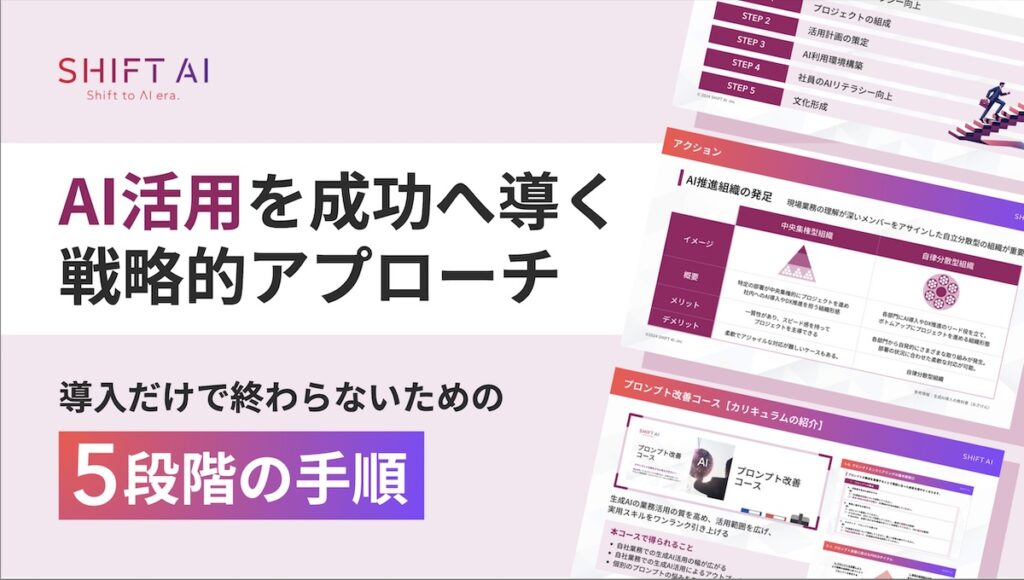
ChatGPT学習させない設定に関するよくある質問
- QChatGPTのオプトアウト設定を行うと、どのような制限がありますか?
- A
オプトアウト設定により、チャット履歴が保存されなくなったり、AIの個別最適化が受けられなくなる場合があります。設定画面での変更では会話履歴が30日で自動削除され、過去のやり取りを参照できません。また、ユーザーの利用傾向を学習しないため、継続利用による回答精度の向上も期待できなくなります。
- Q企業で複数の社員がChatGPTを使う場合、まとめて設定できますか?
- A
個人アカウントの場合、各社員が個別にオプトアウト設定を行う必要があります。組織全体での管理を効率化するには、ChatGPT EnterpriseやTeamプランの導入が効果的です。これらの法人向けプランでは、デフォルトでデータが学習に使用されず、管理者による一元管理も可能になります。
- Qオプトアウト設定前に入力したデータはどうなりますか?
- A
オプトアウト設定は将来に向けて適用されるため、設定前に入力したデータは既に学習に使用されている可能性があります。OpenAIの公式見解では、過去のデータについては遡及的な削除は行われません。そのため、機密情報を扱う企業では、できるだけ早期にオプトアウト設定を行うことが重要です。
- Q無料版と有料版でオプトアウト設定に違いはありますか?
- A
ChatGPTの無料版とChatGPT Plusのどちらでも、同じ方法でオプトアウト設定が可能です。ただし、法人向けのEnterpriseやTeamプランでは、デフォルトでデータが学習に使用されない仕様になっています。企業利用では、より安全性の高い法人プランの検討をおすすめします。
- Qオプトアウト設定を解除したい場合はどうすればよいですか?
- A
設定画面での変更の場合、同じ手順で「Chat history & training」をオンに戻すことで解除できます。公式フォームで申請した場合は、再度プライバシーポータルから解除申請を行う必要があります。ただし、企業利用では一度設定したオプトアウトを安易に解除することは推奨されません。











